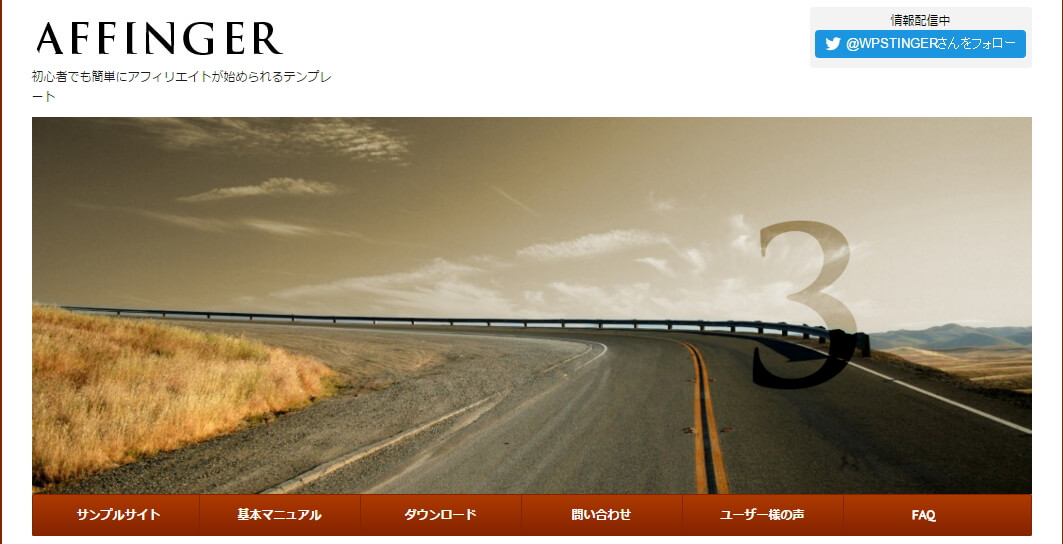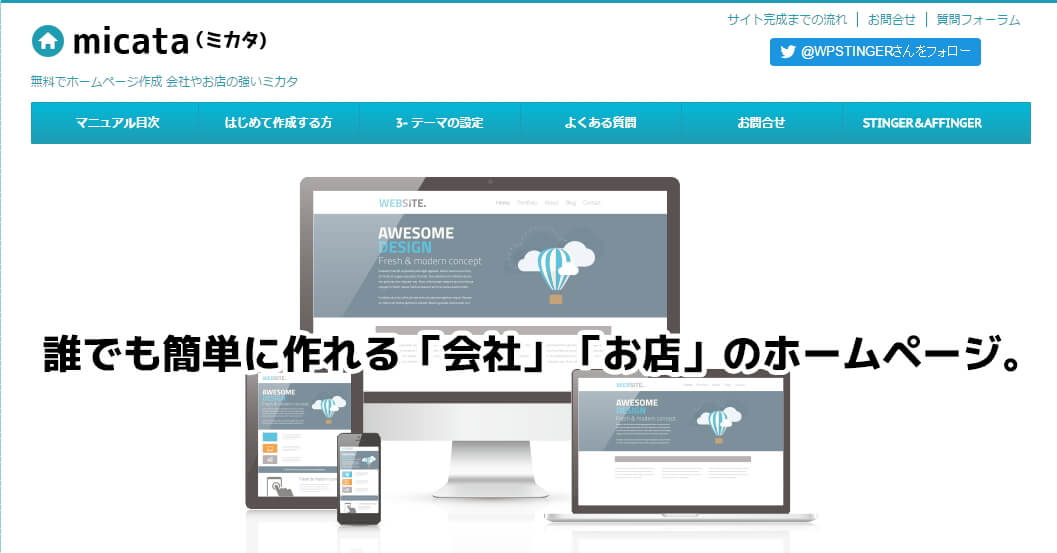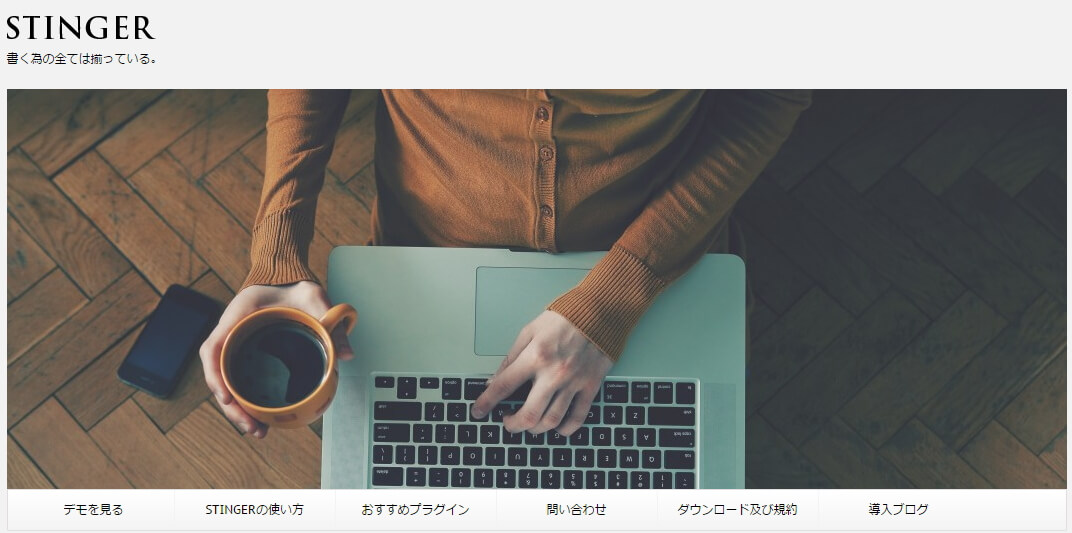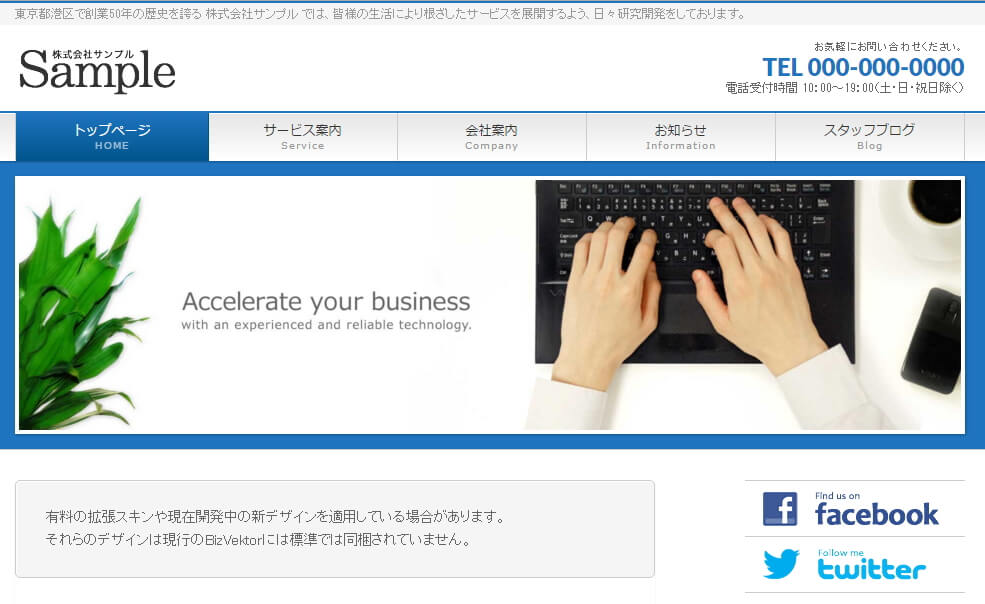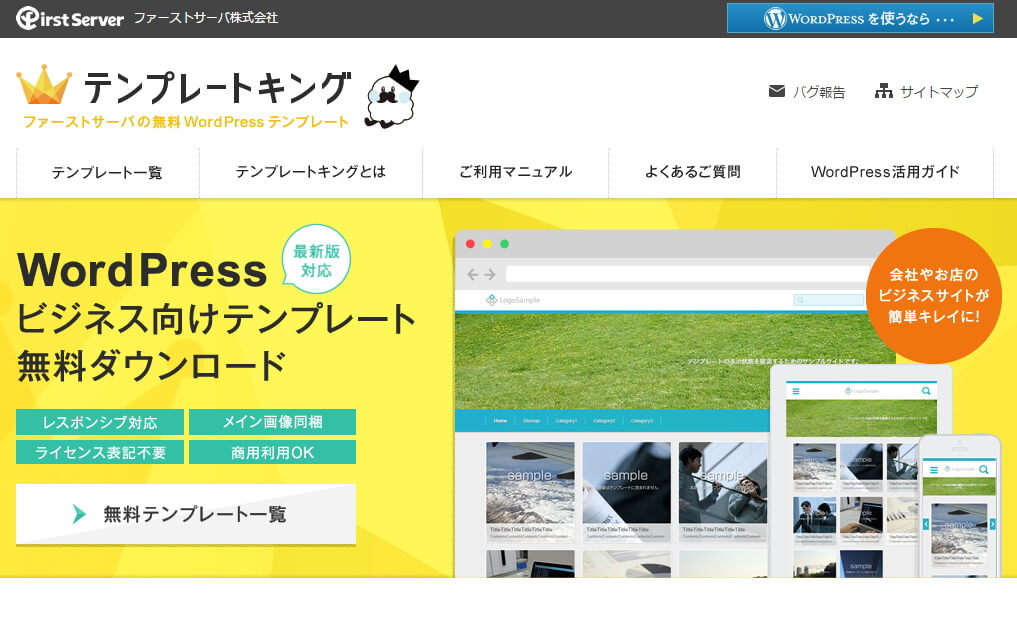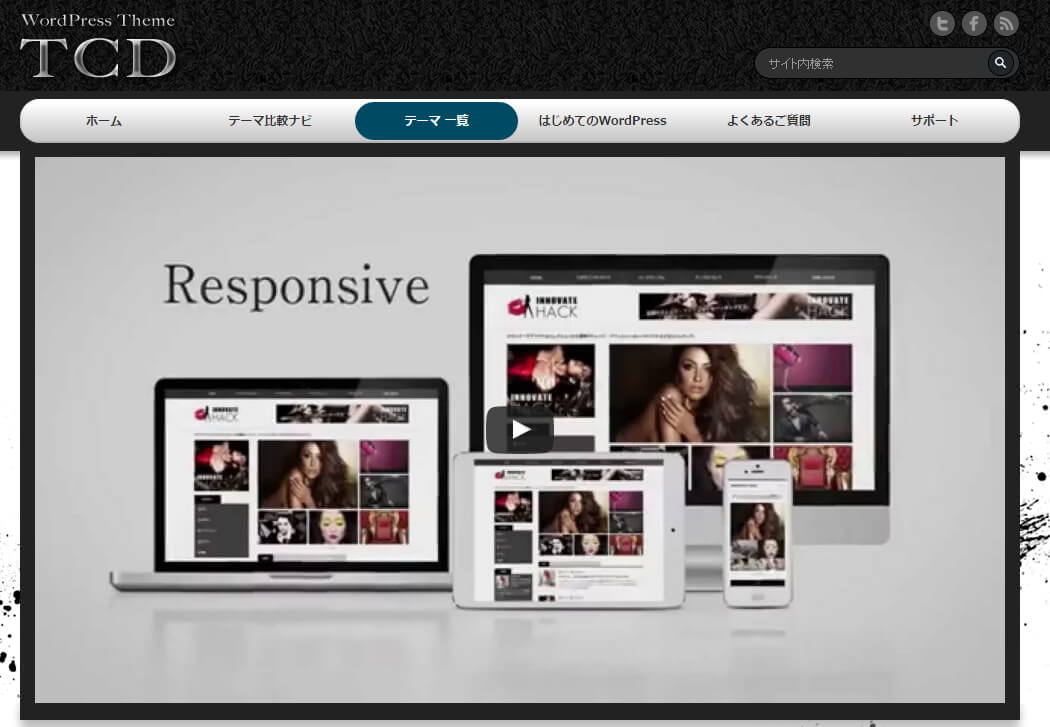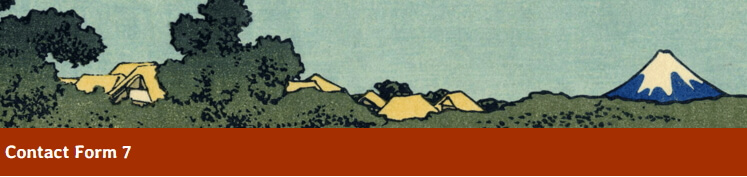ワードプレスのデザインや記事内部の構成、SEO対策などはテンプレートとプラグインを利用すれば初心者でも手軽に対応することができます。
このページではコーポレートサイトや店舗サイトなどのウェブサイト(ホームページ)作成におすすめのテンプレートとプラグインを紹介します。
この記事をご覧の方には「プラグインって何?いまさら聞けないIT用語」も参考になります。

ワードプレス おすすめの無料テンプレート
アフィンガー|AFFINGER|アフィリエイターならこれ1択
AFFINGERより
当サイトのテンプレートとなっているのがこのアフィンガーです。製作者の方はENJILOGを運営しているご自身でアフィリエイトをやっている方です。アフィリエイトサイトをワードプレスで作るならこのテンプレートが最適です。
純粋にコーポレートサイトを作成するなら、同じ作者の方が別のmicata(ミカタ)というテンプレートも作成しているので、会社や店舗のウェブサイトを作成する方にはこちらもおすすめです。
この作者の方はブログ用のテンプレートも作成していて、これもかなり有用なテンプレートなのでブログのおすすめテンプレートとしても紹介しています。
micata(ミカタ)より
STINGERより
ビズベクトル|BizVektor|コーポレートサイト作成におすすめ
ビズベクトルのデモサイトより
ビズベクトルはコーポレートサイト作成におすすめのテンプレートです。私も会社案内用のウェブサイト作成のために使用しています。デモサイトはこちらからも見ることができます。
初心者の方でも綺麗なコーポレートサイトを作成することができますし、ページ作成に迷った場合はとりあえずデフォルトの内容を埋めておけばコーポレートサイトとして十分機能します。
細かい点ですが、営業時間や電話番号が右上に表示されるのもポイントです。
テンプレートキング|ジャンル別検索もでき色合いも選べる
テンプレートキングより(現在リンク切れ)
デザインは先に紹介したビズベクトルと似ているものになりますが、テンプレートキングではテンプレートを業種から選択できます。
また、サイトテンプレートの色合いも選ぶことができるのもポイントです。
アフィンガーやビズベクトルでもサイトの色を変更することはできますが、タグの配色やヘッダー・フッターの色合いも合わせる必要があるなど、デフォルトの色を利用しない場合はカスタマイズに少し手間がかかります。
なので、最初から色合いの選べるテンプレートキングはサイトテンプレートにかける時間の省力化にも繋がります。
番外編(有料)|TCD|おしゃれで専門的なサイト作成が可能
TCDのサイトより
私はサイトで利用するテンプレートを選ぶ時に、最初は有料・無料問わずに検索をしているのですが、上質なテンプレートを利用しようと思うと必ずTCDのサイトを見ることになります。
私はテンプレートに費用をかけない主義なので断念しましたが、TCDで紹介されているテンプレートはどれもかなり高いクオリティで、上場企業などのサイトと比較しても引けを取らないと感じるものです。
(実際には写真を用意するのが大変だと思いますが)
テンプレートは有料となりますが、価格も1万円~2万円程度とウェブサイト作成企業に外注してテンプレートを作成してもらうことを考えると信じられないほどお得な金額です。
サイトデザインの作成に時間とコストをかけるつもりがあるなら、おすすめできるテンプレートになります。複数のテンプレートが公開されているので、自社に合ったテンプレートもすぐに見つかると思います。
ワードプレス おすすめのプラグイン
ワードプレスでホームページを作成する場合、技術的な側面をプラグインで補うことが多くなります。ただ、便利なプラグインだからといってやたらと導入すると、サイトの表示速度が落ちてしまうのでユーザビリティの観点からおすすめしません。
実際に私がコーポレートサイトを作成する時に利用しているプラグインを紹介します。
簡単に問い合わせページを作成|Contact Form 7
コンタクトフォーム7 プラグイン利用案内ページより
ウェブサイトに必須とも言える問い合わせフォームですが、プラグインで簡単に設置することができます。
デフォルトの設定だと当サイトのような形になりますが、固定ページにショートコードを貼り付けるだけなので、3分もあれば設置が完了します。
人にも優しくサイトマップを作成|PS Auto Sitemap
当サイトでのサイトマップ作成にも利用していますが、固定ページにテキストモードでショートコードを貼り付け、設定画面でサイトマップを設置する固定ページのページ番号を入力するだけですので、こちらも設置は5分程度で終わります。
当サイトではスタイルを矢印にしていますが、他にも表示スタイルを選ぶことも可能です。
SEOには必須 XMLサイトマップ作成|Google XML Sitemaps
検索エンジンのクローラーがサイトを巡回する際にサイト構成を把握できるようXMLサイトマップを作成しておくのはSEOには必須と言えます。
このプラグインは基本的にはプラグインのダウンロードと有効化のみで終了するお手軽なものですが、後述の「All In One SEO Pack」と連携させて設定する場合には微調整も必要となることがあります。
細かい設定方法はこちらの「Google XML Sitemapsの設定方法」が参考になります。
SEO対策を行うならこれ|All In One SEO Pack(競合に注意)
ページ毎のSEO対策に必要な設定が1つのプラグインに詰まっています。
最近ではアフィンガーなどワードプレスのテーマによっては競合することもあるので、設定方法などは利用しているテーマも含めて調べる必要があります。
細かい設定方法はこちらの「All in One SEO Pack の設定方法と使い方」が参考になります。
Hタグで目次を自動作成|Table of Contents Plus
記事内でHタグを設定しておくだけで自動で目次を作成してくれるプラグインです。設定も簡単にできます。サンプルは↓の画像を参考にしてください。
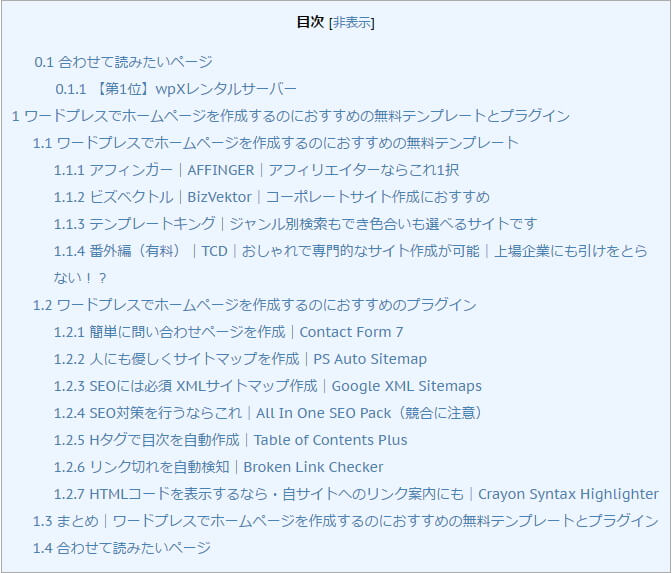
分かりやすいリンクを張るならこれ|Pz-LinkCard
リンク先のサイト情報を載せるのにテキストリンクだけじゃつまらないと感じている方におすすめのプラグインです。リンク先情報をブログカード形式で↓のように表示できます。細かい設定などはリンク先を参照ください。
リンク切れを自動検知|Broken Link Checker
外部のサイトを参照している場合や内部の記事情報を変更した場合、記事をリライトしてその内容に合うようパーマリンクも変更した場合など、サイトの内外を問わずリンク切れを自動で検知して知らせてくれるプラグインです。
リンク切れがあった場合も、どの記事のどの部分がリンク切れとなっているかも分かるようになっているので便利です。設定も簡単にできます。
HTMLコードを表示するなら・自サイトへのリンク案内にも|Crayon Syntax Highlighter
ワードプレスの設定やプラグインの案内、独自のカスタマイズを案内しているサイトやブログで利用されているのをよく見かけます。
このプラグインを利用するとHTMLコードの表示を簡単にできるので、HTMLコードを利用するようなサイトジャンルの場合には必須とも言えるプラグインです。
また、コーポレートサイトや店舗ウェブサイトなどは自サイトへのリンクに、希望の利用画像やテキストリンクを用意して案内することも多いと思います。
案内ついでにコードを表示しておけば、相手は基本的にコピペするだけでいいので便利です。
まとめ
- 当サイトはテーマにアフィンガーを利用(過去)
- 有料テーマを使えばサイトデザインのレベルが高くなる
- プラグインはプラグイン同士やテーマとの競合に注意
ワードプレスでホームページを作るならテーマ選定が重要になります。
手軽にサイトのテーマを変えることができるワードプレスでも、サイトが出来上がってからテーマを変更すると、一部のプラグインは設定しなおしになったり、メニューやウィジェットを作り直す必要があるなど、それなりに骨が折れます。
また、最初に設定したテーマによってはテーマの変更が記事編集画面へも影響する場合もあります。
おすすめされているテーマは利用している人数が多いので、困った時にも検索すると先人がいる場合が多く利用しやすいものです。
特に利用するテーマにこだわりがなければ、おすすめされているテーマの利用を推奨します。
関連記事「【SEO対策】独自ドメインのメリットや取得方法・ワードプレステーマやプラグインについて」

ワードプレスサイトの運用なら特化型のwpX Speedがおすすめ
・初期費用無料
・1時間2円・月額1,200円(税抜)~
・リソース使用量に応じて自動的に上位プランに移行し、
サイトのダウンを防ぐ「オートスケール設定」機能
・「ダッシュボードへの不正ログイン防止」機能
| ご契約期間 | 初期費用 | ご利用料金 | 合計 |
|---|---|---|---|
| 3ヶ月 | 5,000円 +消費税400円 |
(1,200円 +消費税96円)×3ヶ月 |
8,600円 (税込9,288円) |
| 6ヶ月 | 5,000円 +消費税400円 |
(1,100円 +消費税88円)×6ヶ月 |
11,600円 (税込12,528円) |
| 12ヶ月 | 5,000円 +消費税400円 |
(1,000円 +消費税80円)×12ヶ月 |
17,000円 (税込18,360円) |

コストパフォーマンスに優れたレンタルサーバー
価格が安いレンタルサーバーなら他にたくさんあるのですが、コストパフォーマンスを考えると、ワードプレスサイトの運営に最もおすすめできるのがwpX Speed
![]() です。
です。
料金も年間2万円を切る程度ですし、ドメイン取得費用と併せても2万円を少し超える程度でしょう。
ウェブサイトの自作はさほど難しくない
これだけの金額でワードプレスを利用したサイト運営ができるので、店舗の紹介や簡単なブログ作成なら、ホームページ作成会社に依頼するより、レンタルサーバーを利用して自作してしまった方が安上がりになると思います。
アクセスを集めるという点で、ウェブサイトの運営は非常に難しいものとなりますが、特別な技術やスキルなどがなくても、今ではホームページを作ることは可能です。
wpX Speed独自ドメインの取得ならお名前.comがおすすめ
独自ドメインの取得にはお名前.com
レンタルサーバーの比較検討なら
wpX Speed以外にも、エックスサーバーやロリポップについて紹介しています。レンタルサーバーの比較検討をしたい方はこちらもご覧ください。
この記事をご覧の方には「【レンタルサーバー比較】wpX Speed・エックスサーバー・ロリポップ」も参考になります。

- wpX Speed初年度18,360円~
- エックスサーバー初年度16,200円~
- ロリポップ初年度2,916円~